
โปรแกรมคอมพิวเตอร์สามารถเขียนได้ด้วย Text Editor ธรรมดาเช่น Notepad หรือ VI เป็นต้น แต่เนื่องจาก Text Editor ธรรมดาไม่สะดวกและยุ่งยากในการนำมาใช้เขียนโปรแกรม จึงได้มีการพัฒนา Integrate Development Environment (IDE) เพื่ออำนวยความสะดวกในการเขียนโปรแกรม ซึ่งมีหลากหลายมากในปัจจุบัน ในบทความ Go Weekly Tutorial นำเสนอเพียง IDE ตัวหนึ่งเท่านั้นเพื่อให้ในการเขียน ภาษา GO
Visual Studio Code หรือ VS Code คือ IDE ที่จะกล่าวถึงในบทความนี้เพราะ Go Weekly Tutorial ใช้ VS Code ในการสาธิตการเขียนโปรแกรมภาษา GO
Visual Studio Code หรือ VS Code

เป็น IDE ที่ใช้งานได้แบบไม่มีค่าใช้จ่าย ใช้งานได้หลากหลายระบบปฏิบัติการ เช่น Windows, Linux, Mac OS เป็นต้น
Download VS Code
ในบทความนี้ติดตั้ง VS Code ด้วย Zip file โดยมีขั้นตอนดังนี้
- Download VS Code แบบ Zip file เลือก bit ตามเครื่องคอมพิวเตอร์ที่ต้องการติดตั้ง
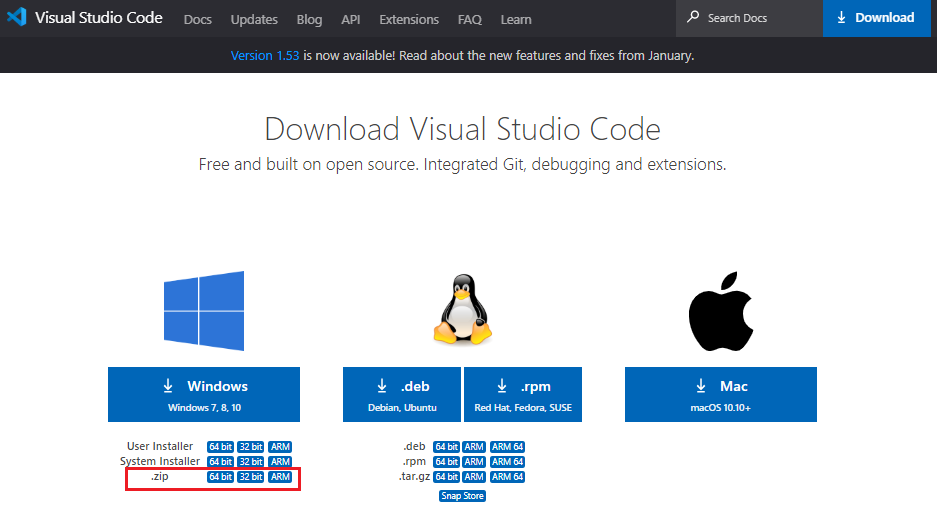
- บันทึก Zip File ไว้ใน Folder ที่ต้องการ
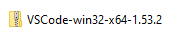
Download Go Binary
Go binary คือ โปรแกรมที่ใช้สำหรับ Compile ภาษา Go จาก Source code เป็น Machine code เพื่อนำไปใช้งานต่อไป ขั้นตอนนี้จะเป็นการติดตั้งโดย Zip File โดยมีขั้นตอนดังนี้
- ดาวน์โหลด Go binary เป็น Zip file

- บันทึก Zip File ไว้ใน Folder ที่ต้องการ

Setting up the IDE with GO
เมื่อมาถึงขั้นตอนนี้เพื่อนๆต้องมี 2 สิ่งคือ VS Code และ Go binary ในขั้นตอนนี้จะต้องทำการติดตั้งทั้ง 2 สิ่งเพื่อให้สามารถทำงานร่วมกันได้ โดยมีขั้นตอนดังนี้
- แตก zip file ของ VS Code และ Go binary
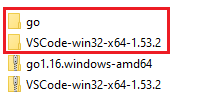
- สร้าง bat file สำหรับ Integrate VS Code กับ Go binary ตั้งชื่อว่า GO_IDE.bat
@ECHO off;
SET GOPATH=D:\Users\o_todsaporn.m\Downloads\GoTutorialIDE\go
SET GOBIN=D:\Users\o_todsaporn.m\Downloads\GoTutorialIDE\go\bin
SET PATH=%GOBIN%;%PATH%
**ห้ามมี Space ใน PATH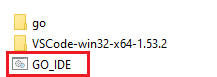
- สร้าง Short cut สำหรับเรียก VS Code โดย Click ขวาบนพื้นที่วางของ Folder
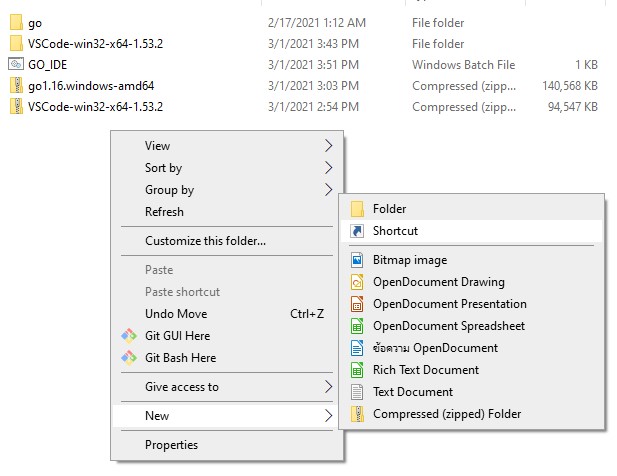
จากนั้นใส่ Command ใน Textbox แล้วกด nextC:\Windows\System32\cmd.exe /c "D:\Users\o_todsaporn.m\Downloads\GoTutorialIDE\GO_IDE.bat && start D:\Users\o_todsaporn.m\Downloads\GoTutorialIDE\VSCode-win32-x64-1.53.2\Code.exe"
** ห้ามมี Space ใน PATH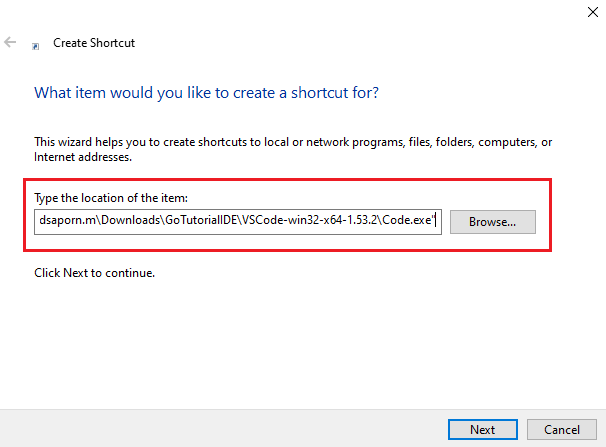
ตั้งชื่อให้กับ Shortcut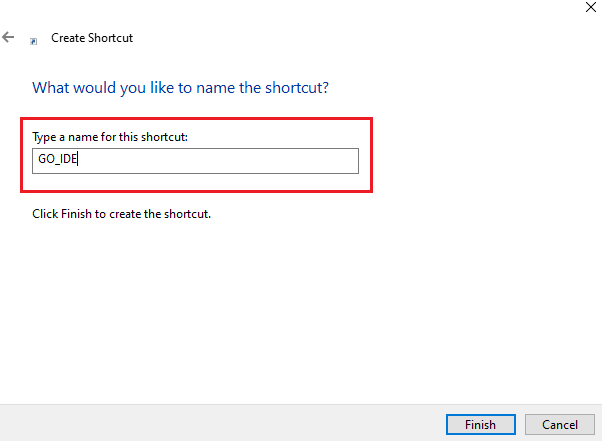
กด finish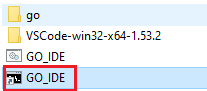
ทดสอบเขียนภาษา GO
หลังจากเสร็จขั้นตอนการตั้งค่า VS Code กับ Go binary แล้วมาถึงตอนนี้ IDE พร้อมแล้วที่จะเริ่มต้นเขียนภาษา GO โดยจะเขียนโปรแกรมคือ Hello Doanytech มีขั้นตอนดังนี้
- เปิดโปรแกรม VS Code โดยการ Double Shortcut “GO_IDE”
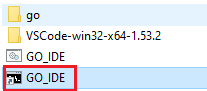
- จะพบหน้า Welcome
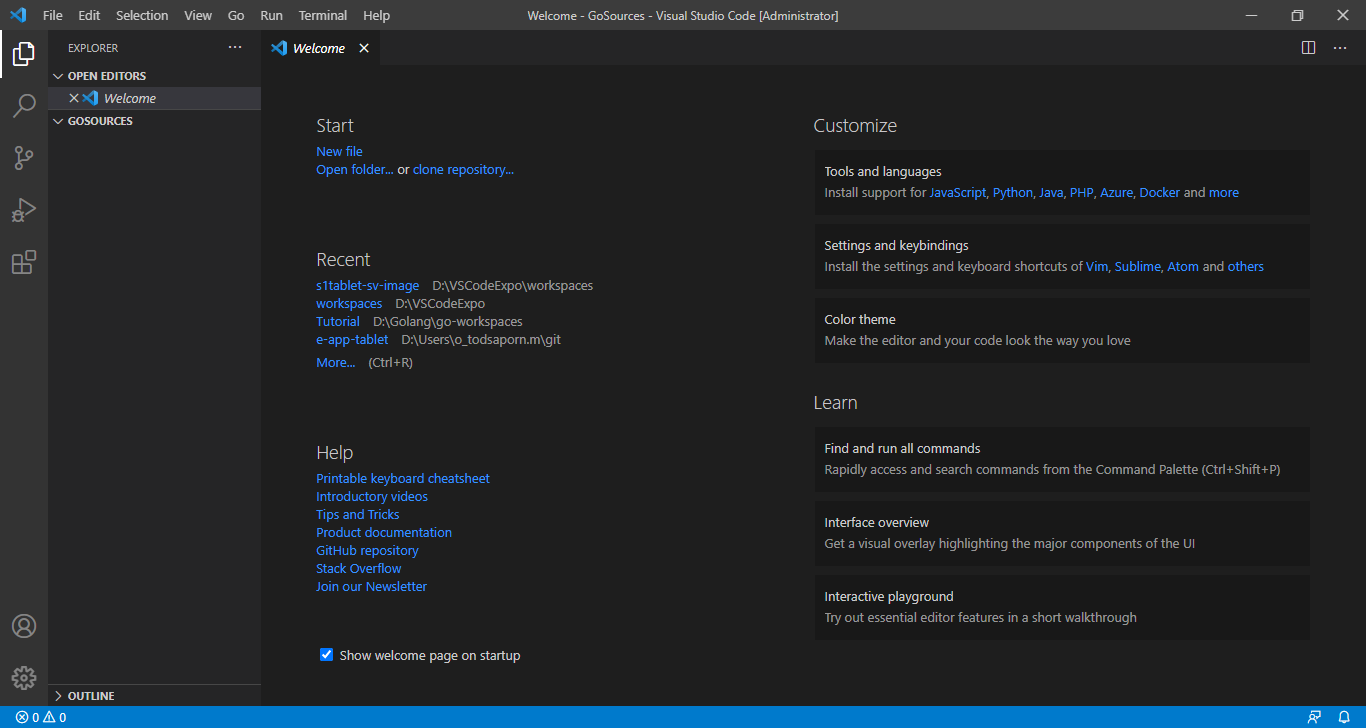
- ตรวจสอบ Go binary version เปิด Terminal แล้วพิมพ์ command
$go version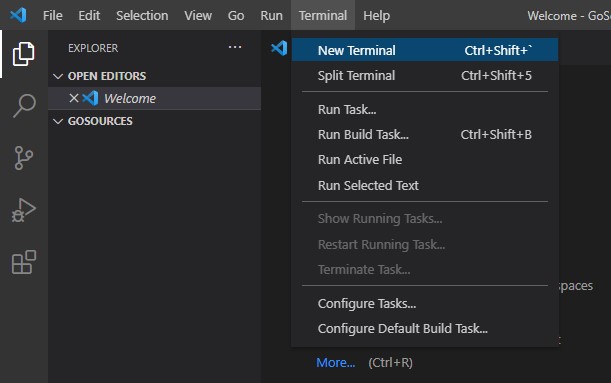
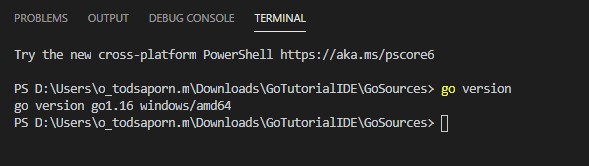
- เริ่มต้นเขียนภาษา Go โดยการเปิด Folder ไปยัง Folder ที่ต้องการเก็บ File
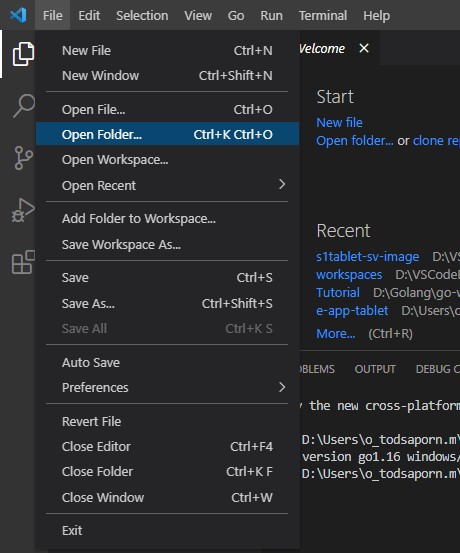
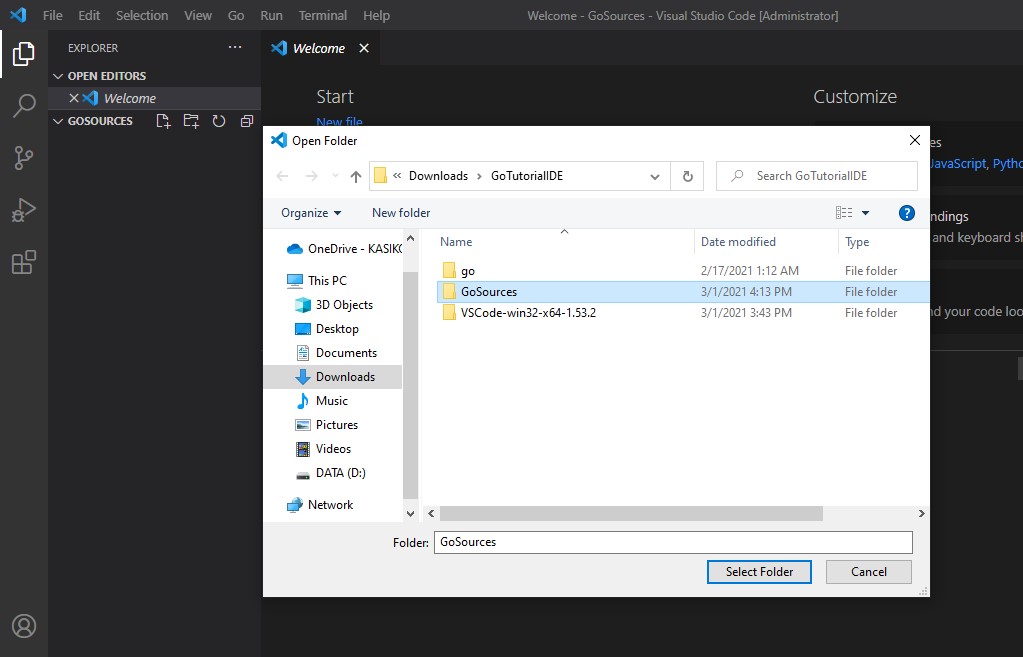
- สร้าง File ชื่อว่า HelloDoanytech.go

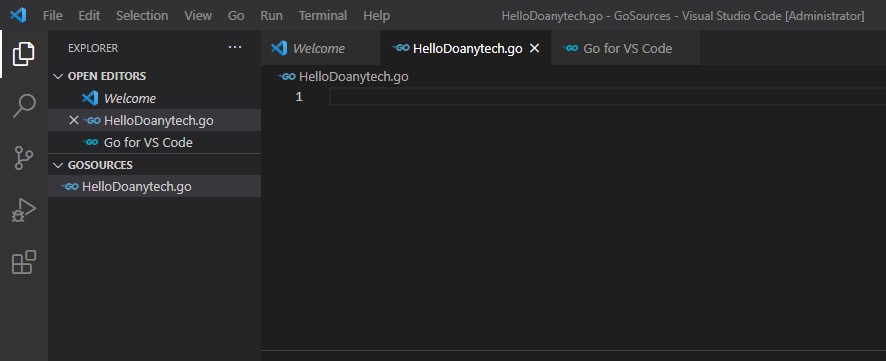
- เขียน Code ด้านล่างลง File
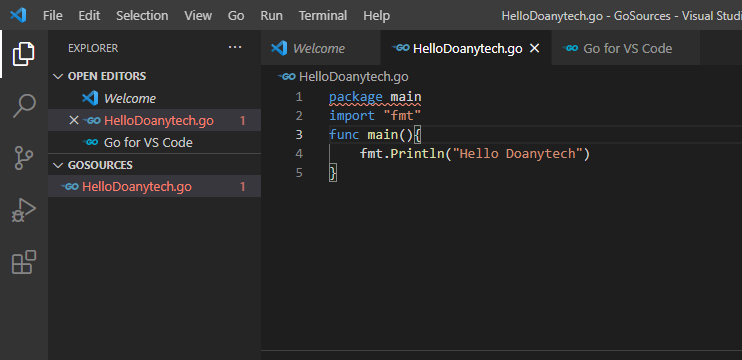
- ไปที่ Terminal แล้วพิมพ์ command
go run .\HelloDoanytech.go
- เสร็จสิ้นการเตรียม IDE สำหรับเขียนภาษา GO
สรุป
สำหรับการเตรียม IDE สำหรับเขียนภาษา GO มีขั้นยุ่งยากนิดหน่อยซึ่งถือเป็นเรื่องปกติของ Developer ที่ต้องพบเจอเป็นประจำ แต่ความยุ่งยากนี้จะเพียงครั้งเดียวก่อนการเริ่มเขียนโปรแกรมภาษา GO หลังจากนี้ไปคือการเริ่มต้นเขียนภาษา GO
Leave a Reply